Aquí le mostramos cómo convertir los videos de YouTube a MoV usando la herramienta incorporada en Mac, así como un par de aplicaciones de terceros, independientemente de si ha descargado estos videos.
YouTube es una plataforma saludable para el entretenimiento y la recopilación de información, pero como es difícil mantener en línea todo el tiempo, es posible que desee descargar y reproducir el video de YouTube en sus dispositivos, como iMac, Mac Mini, MacBook, sobre algunas posibilidades bastante poderosas.
Si bien la mayoría de los formatos de video no son compatibles con aplicaciones con soporte de Apple como iTunes y QuickTime, es posible que desee convertir los videos de YouTube a Mov en su Mac. El siguiente artículo hablará sobre el Convertidor de YouTube a MOV útil y útil para los usuarios de Mac.
Cómo convertir los videos descargados de YouTube a Mov en tu Mac
La conversión de los videos de YouTube a Mov en una Mac de los archivos locales puede ser complicado a veces, considerando las funcionalidades restringidas de Mac. Sin embargo, existen soluciones de software factibles, como iMovie, y más profesional de YouTube a Mov Converter para que funcione para su video descargado de YouTube en el mismo.
1. IMovie
iMovie es un software de edición de video popular desarrollado por Apple, pero también puede facilitar una conversión y exportación rápida y fácil de videos de YouTube a MoV para diferentes plataformas de intercambio de medios como QuickTime, iTunes, Facebook, etc.
Por defecto, Apple ha instalado la aplicación iMovie en su Mac, aunque muchos no la usen. Pero si no tiene uno, puede descargar iMovie de la tienda de aplicaciones de Mac. Adhiera la siguiente guía paso a paso para convertir YouTube en archivos MOV en su Mac:
Nota:
- Al convertir el video de iMovie, tenga en cuenta que solo admite convertir un video a la vez.
1. Cuando abre por primera vez el iMovie, la opción de importación no aparecerá. Para obtenerlo, haga clic en la nueva película en la opción Archivo desde el menú superior izquierda.
2. En la ventana de importación de medios, arrastre los videos de YouTube que desea convertir en el formato del archivo MOV y dejarlos caer. Alternativamente, puede hacer clic en el botón Importar medios para abrir el navegador de documentos en su Mac, y seleccione el archivo que guarde los videos de YouTube.
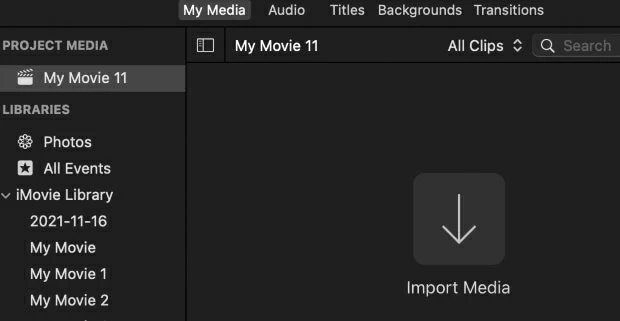
3. Después de importar el video de YouTube, haga clic para habilitar la edición. Luego navegue nuevamente al menú Archivo en la parte superior y seleccione la opción Compartir. Obtendrá algunas opciones para asegurar los formatos de salida, luego seleccione la pestaña YouTube y Facebook para obtener el archivo MOV.
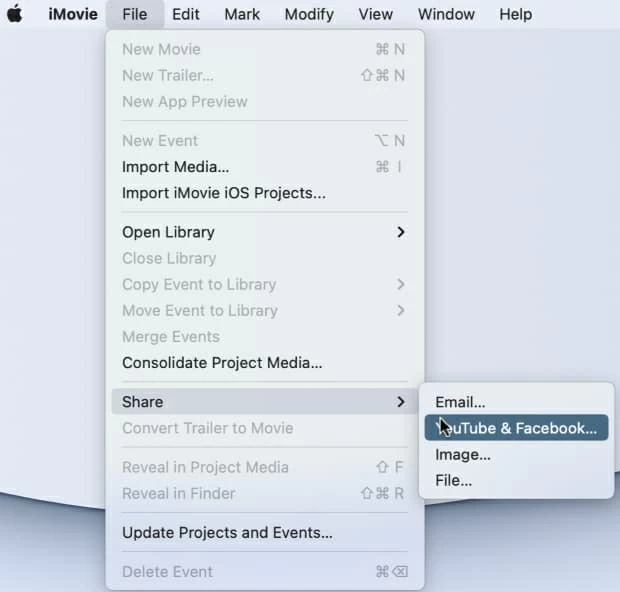
4. IMovie también permite a los usuarios cambiar el nombre y la resolución del video Mov de salida en la ventana de YouTube y Facebook. Luego haga clic en Siguiente.
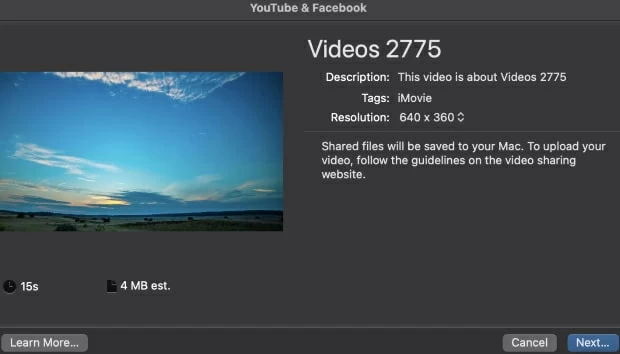
5. Después de que se haya ajustado, puede elegir la ubicación en su Mac para guardar el video MOV convertido. Luego haga clic en Exportar para guardarlo en su Mac.
2. Video Converter
Ese otro convertidor versátil, el convertidor de video de Appgeeker, también permite la edición de funciones, pero diferente de iMovie, admite la conversión de todos los formatos populares, incluido YouTube para Mov en su Mac. Es una aplicación amigable para el escritorio que funciona bien con su Mac, que admite el procesamiento por lotes con múltiples subprocesos, lo que hace que el proceso de conversión de YouTube a MoV sea más rápidamente.
Además, hay muchos presets para dispositivos Apple, como iPad, iPod y Apple TV, lo que facilita a los principiantes cuando necesita convertir videos de YouTube en MOV en Mac.
Inicie el programa de software en su Mac, será bienvenido por una interfaz limpia y receptiva.
Paso 1: importe los videos de YouTube para convertir
Navegue a la barra de herramientas en la parte superior y presione el botón Agregar archivo para importar el archivo de YouTube que desea convertir.
Debe notar que hay un botón desplegable al lado del archivo Agregar, donde puede importar la carpeta completa aquí. Alternativamente, puede arrastrar y soltar los archivos seleccionados directamente a la ventana.
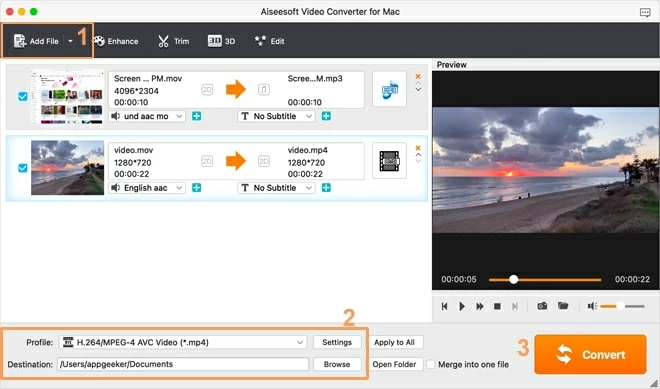
Paso 2: Seleccione el preajuste para convertir YouTube en MoV
Haga clic en el menú desplegable de perfil en la parte inferior, se le dirigirá al panel de selección de formato de salida.
Puede dirigirse al panel del lado izquierdo y seleccionar la pestaña Video HD, donde puede seleccionar la opción HD MOV Video (*.mov).
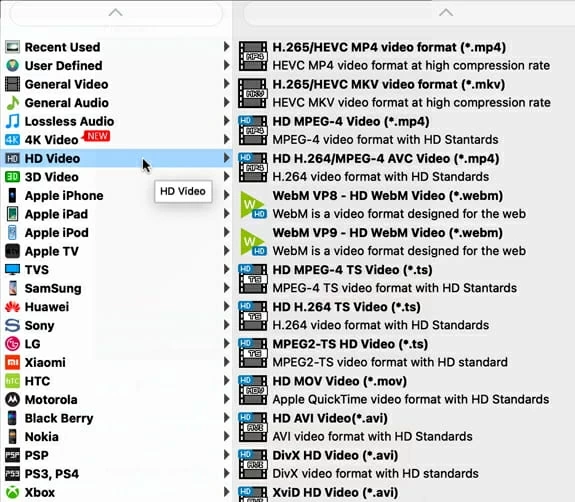
Para usuarios experimentados, si desea trabajar con opciones avanzadas de conversión de video para sus videos de YouTube, el convertidor trae un montón de opciones de personalización a su disposición para ajustar la calidad de la salida del video de salida. Para hacer esto, puede abrir la opción de configuración al lado del perfil en la parte inferior.
Also read: Proteger Hojas de Excel de Ver, Editar o Copiar de Forma Rápida y Sencilla
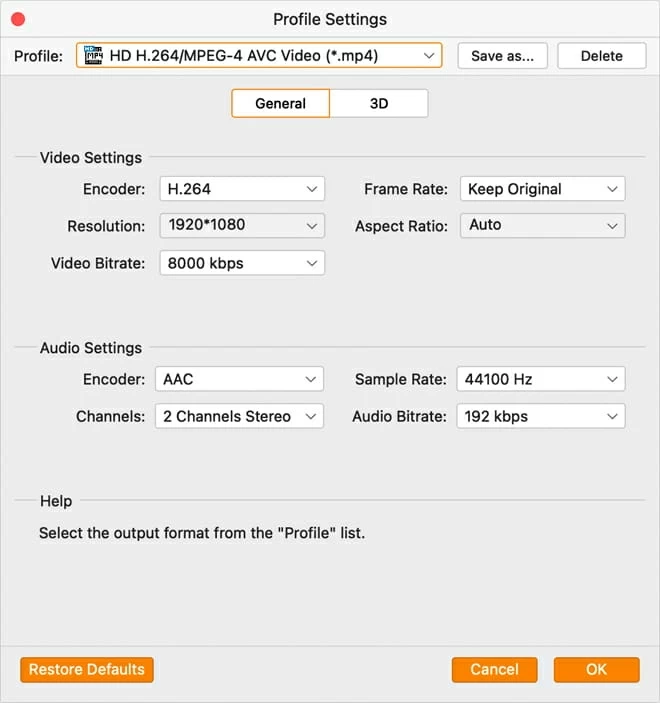
Ahora puede moverse a la opción de destino debajo de la pestaña Perfil para seleccionar la carpeta de destino para el video MOV convertido en su Mac.
Paso 3: Convertiramos
Cuando esté satisfecho con su trabajo aquí, haga clic en el botón Convertir para iniciar el proceso de conversión de YouTube a MOV. Espere un rato para verificar los archivos MOV en su Mac.
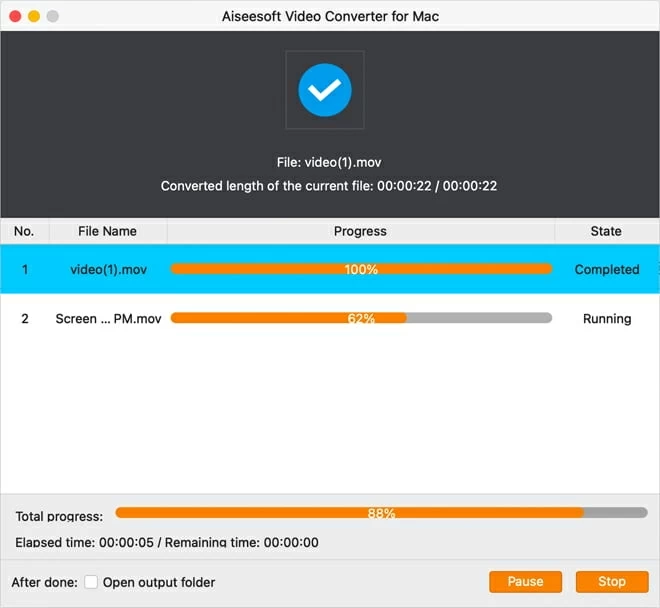
Antes del proceso de conversión de video en su Mac, el convertidor de video de Appgeeker admite una variedad de funciones de edición para sus videos de YouTube antes de convertir a Mov. Puede obtener más información en la guía para usuarios de Mac.
Cómo convertir youtube en mov en una mac si no ha descargado
La conversión de un video de YouTube descargado en Mov para su Mac es bastante fácil como lo ilustra los métodos explicados anteriormente. Sin embargo, si está atrapado en la situación de no tener el video descargado debido a cualquier motivo, como la falla de descarga o los requisitos de conversión directa, aún puede convertir cualquier video de YouTube en formato MOV en Mac. Hay soluciones para convertir su URL de YouTube a MoV.
1. Recordadora de pantalla
La grabadora de pantalla es una solución de software rápida y conveniente para grabar y descargar videos de YouTube. Si desea que los videos de YouTube en línea se conviertan a Mov en una Mac sin descargar, este es una herramienta simple y directa.
Consejo: Puede usarlo para descargar cualquier video de YouTube que desee, pero asegúrese de descargar videos sin infringir derechos de autor.
Comience con la descarga y el lanzamiento del programa de grabadora de pantalla en su Mac.
Paso 1. Establezca MOV como formato de salida.
Cuando abra el programa, elija la grabadora de video para comenzar la descarga.
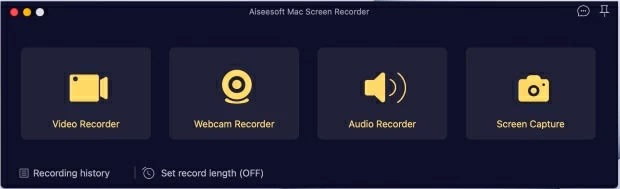
Luego navegue a la opción de salida en la esquina superior derecha.
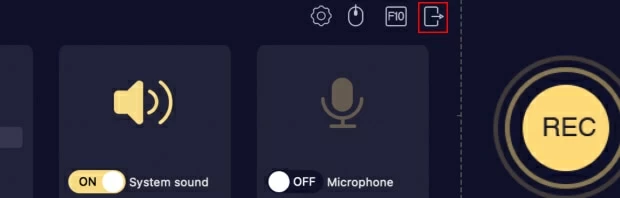
Aquí puede seleccionar el formato de archivo MOV y la ubicación para guardar en Mac.
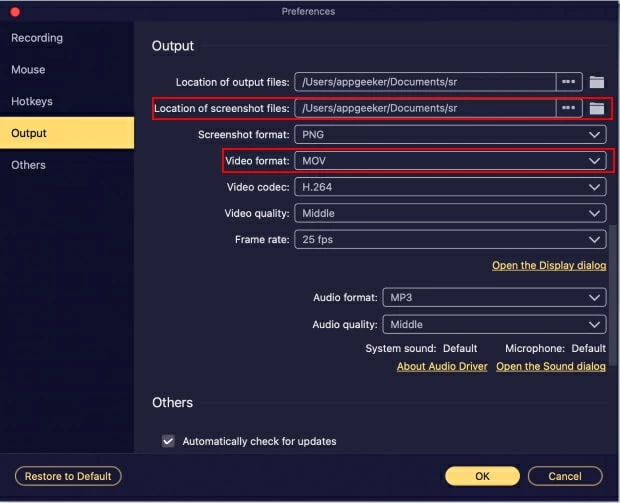
Paso 2. Seleccione el video de YouTube y guárdelo en su Mac.
Elija la ventana completa o ajuste la proporción haciendo clic en Custom, luego asegúrese de que el sistema de sonido esté encendido. Haga clic en el botón REC amarillo en el lado derecho para comenzar.
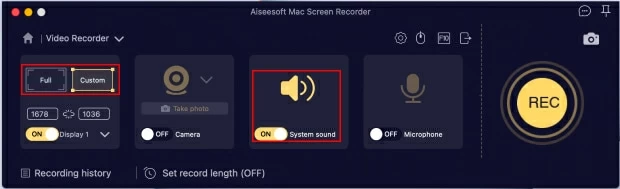
Haga clic en el botón Detener para finalizar el registro. Presione el botón Guardar en la esquina inferior derecha, luego obtendrá el video de YouTube descargado en el formato MOV en su Mac.
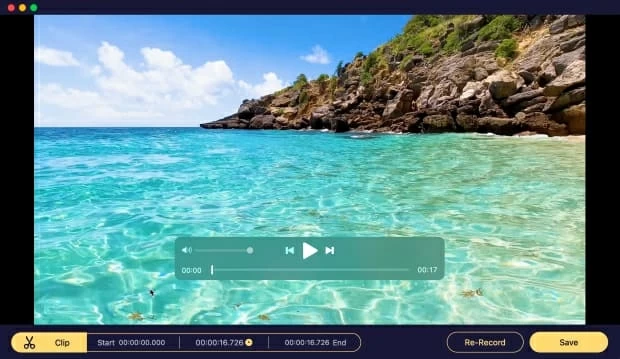
2. Converter de clip
Clip Converter es un convertidor en línea gratuito que le ayuda a convertir fácilmente un video de YouTube en formato MOV en Mac. Sin embargo, el proceso de conversión incurre en una respuesta de baja velocidad. Pero funcionó si solo desea convertir un pequeño archivo de YouTube.
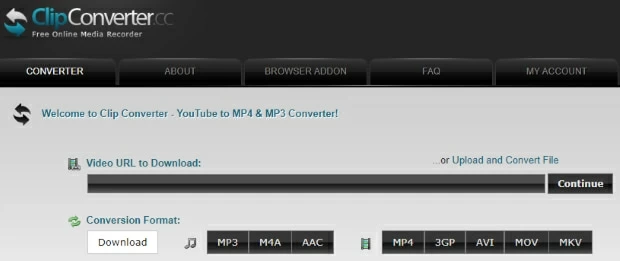
- Pegue la URL del video de YouTube que desea convertir al cuadro 'URL de video para descargar'.
- Seleccione el MOV como el archivo de salida y la calidad de video de YouTube deseada.
- Haga clic en 'Descargar' para iniciar el proceso de conversión.
- Espere hasta que termine para descargar el YouTube a Mov en su Mac.
3. YouTube a Mov
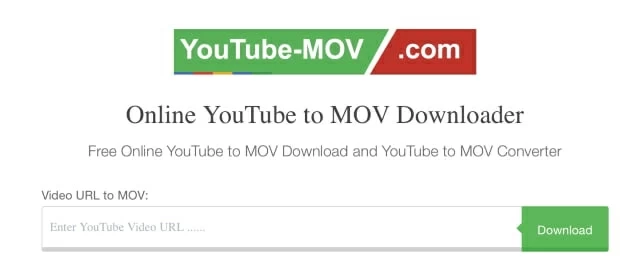
1. Comience pegando la URL de video de YouTube deseada en el campo 'URL de video' seguido de hacer clic en el botón 'Continuar'.
2. Seleccione el formato MOV para la salida de video y ajuste la configuración de calidad de video. Ir con la configuración predeterminada también es bastante asequible.
3. Navegue y haga clic en el botón 'Descargar' en la parte inferior de la interfaz de la aplicación para comenzar el proceso de conversión.
4. Espere hasta que termine el proceso de conversión. Tienes el video MOV convertido descargado en tu Mac.
Artículos relacionados
8 mejores convertidores de Webm a MP4 para Mac y Windows
Cómo convertir WebM a MP4 en Mac y Windows (incluido gratuito)
Cómo cambiar el fondo de Xbox
¿Cómo grabar el audio de la computadora usando el reproductor Quicktime?
